如何在 Clip Studio Paint 中使用新的液化畫筆!
介紹
大家好,歡迎來到我們 2022 年的第一個教程!
我是 Crimsy 教授,在今天的課程中,我將教你如何使用 Clip Studio Paint 中的新液化工具。這個工具已經成為一個期待已久的功能,所以我很高興向您展示它是什麼,它是如何工作的,並且還向您展示了您可以使用它的 10 個場景。
所以事不宜遲,讓我們開始儀式吧! :)
PS:要獲得完整的包裝,我強烈建議觀看下面的視頻!它將為您提供更好的上下文和對下面文本中提供的信息的理解。
什麼是液化工具?
液化工具是 Clip Studio Paint Ver 1.11.6 中的全新子工具,您可以在混合畫筆旁邊的混合工具菜單中找到它。
從本質上講,這個工具非常強大,因為它允許您通過簡單地在圖像周圍拖動筆來快速修改藝術中整個像素區域的位置、大小和方向。

液化工具概述
如您所見,液化工具只有幾個參數可供使用,特別是畫筆大小、液化效果的強度和硬度以及“僅參考編輯區域”框(我們將很快介紹),但這裡最重要的參數是我們為畫筆選擇的模式。
我們可以選擇 7 種不同的模式:
1.推
2. 展開
3.捏
4.向右推
5. 向左推
6.順時針旋轉
7.逆時針旋轉
這些模式都會產生非常不同的結果,所以讓我們分別查看它們以了解它們的作用!
提示:重要的是要提到液化工具一次只能用於單個圖層、蒙版圖層或有限選擇,而不是整個文件夾,因此在使用此工具之前,請記住備份您的文件夾並在單個圖像層。
強度、硬度和僅參考編輯區域設置
首先,讓我們快速回顧一下您可以使用的其他幾個設置來調整每種液化模式的效果。請注意,這些設置對每種模式的影響都相同,因此我將僅在此演示中使用推送模式。
力量
首先,我們有強度滑塊,可以增加或減少您正在使用的液化效果的強度。數量越少,效果就越柔和和微妙,而你走得越高,效果就越強,以至於產生嚴重的變形。
硬度
接下來我們有硬度設置,它決定了你的筆觸變形的銳度。例如,較低的硬度會使效果看起來光滑和有機,就像這樣,但硬度越高,效果就會變得越銳利和圓潤。
僅參考編輯區
最後,我們有“僅參考編輯區域”框。此選項主要用於隔離藝術區域並在不受相鄰像素外部影響的情況下對其進行修改。例如,如果您選中該框並選擇某些內容,則內部發生的轉換將不會考慮選擇之外的任何像素的存在,但如果您未選中該框,它將在應用液化效果時考慮它們的影響。
推送模式
首先,我們有推送模式。這種模式可能是您會發現自己使用最多的模式,因為它允許您將像素區域平滑地移向畫筆描邊的方向。
提示:請注意,推動事物不會使線條或顏色混合在一起,它所做的只是使像素相互變形、拉伸或壓縮,但一旦完成,它會對您經過的區域應用某種平滑效果用你的筆觸。這也適用於所有其他模式。

展開模式
所以接下來,我們有擴展模式。當您繼續施加更大的壓力或在畫布中添加更多筆觸時,這會將放大鏡效果應用於您的藝術和作品,通過使像素從筆刷中心逐漸向外擴展。最後一點信息很重要,因為與推動模式不同,擴展模式從您對筆施加壓力的那一刻起一直有效,直到壓力解除,這意味著您的筆觸速度將影響液化的結果效果,包括如果您將刷子保持在同一位置並繼續施加壓力。
雖然你應該知道,如果你按住太久,你最終會得到一個迷幻的效果。


捏合模式
在此之後,我們有捏合模式,它本質上與展開模式相反。此模式允許您通過將像素向內移動到畫筆中心來減小區域的大小。同樣,您可以通過按住壓力或使用畫筆筆觸來獲得不同的結果來使用它,但總而言之,它與擴展模式的工作方式相同,只是它會縮小東西。
提示:現在是提及通過按鍵盤上的 alt,您可以在捏合模式下召喚展開模式的好時機。所有具有相反功能的模式都可以使用此快捷方式,因此請記住節省一點時間是一件好事。

向左推和向右推模式
接下來,我們有向左推和向右推模式。我將這兩種模式結合在一起,因為它們幾乎是雙功能,基本上它們所做的是將垂直像素條向左或向右滑動,而不是像推送模式那樣拖動它們。這兩種模式僅在進行垂直筆觸時有效。
另一個有趣的細節是,如果您的畫筆從上到下移動,像素將在您選擇的模式的選定一側滑動,但如果您進行從下到上的運動,它將向相反方向滑動。所以你幾乎可以將兩種模式合二為一,但我想他們給了我們兩種選擇,因為不是每個人都對上下運動感到舒服,而不是上下運動,但這只是一個猜測。

順時針旋轉和逆時針旋轉模式
最後,我們有順時針旋轉和逆時針旋轉模式。同樣,這兩種模式可以解釋為一種模式,因為它們做的事情幾乎相同。這些模式的作用是在畫筆區域內創建旋轉效果,使像素以圓周運動向左或向右移動。這種模式也像擴展和收縮模式一樣工作,所以效果會在你按住畫筆的那一刻發生,如果你繼續在一個地方施加壓力,你會得到同樣的毛刺效果。

可以使用液化工具的 10 個場景!
好吧,這幾乎涵蓋了液化工具及其所有功能,但是如果您仍然想知道您應該在什麼時候或什麼情況下使用此工具,那麼我真的建議您閱讀下一部分,因為我們將快速運行一堆該工具變得非常有用的不同場景,首先是:
1. 快速進行後期修復
這是液化工具最明顯的用途,但這是因為液化工具的每種模式都可以在該場景中使用:
1- 使用推送模式,您可以修復一張看起來很不穩定的臉。
2-使用擴展和捏合模式,您可以調整不成比例元素的大小。
3- 使用左推/右推模式,您可以更正不同元素的位置或曲率。
4-使用旋轉模式,您可以校正略微彎曲的元素的角度。
如果只是出於所有這些非常方便的原因,我強烈推薦液化工具,但這遠不是液化工具可以做的唯一事情。

2.快速迭代你的藝術
如果您喜歡玩弄角色的面部表情,如果您創建參考表、概念藝術或在我的情況下這些我已經使用了一段時間的 YouTube 劇照,那麼液化工具將使這個過程變得更加有趣和簡單為你。不必一直重繪所有內容,而是創建您想要迭代的任何內容的副本,例如在這種情況下我角色的眼睛和嘴巴,隱藏原件,然後使用液化工具快速創建多個替代版本和看看什麼看起來最好。
免責聲明:雖然有效,但這種方法真的很有趣且令人上癮,我對任何花費數小時這樣做的人概不負責......
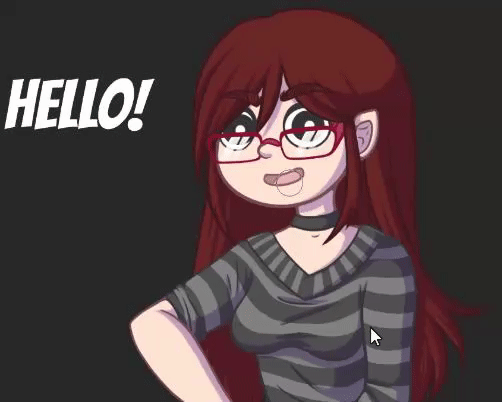
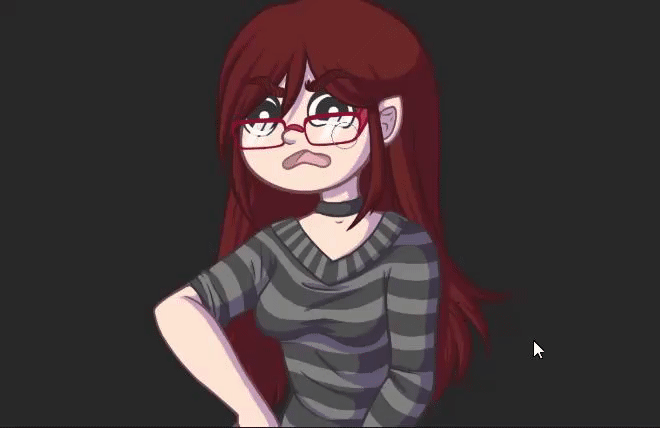
3. 儘早修復錯誤
很容易忘記,液化工具不僅限於用於完成的藝術品,因為這是我們在網上看到的大多數人使用它的目的,但液化工具可以而且也應該在您的藝術創作過程的任何階段使用。例如,您可以使用捏合或展開模式輕鬆解決比例問題,例如非常常見的“頭太大而手和腳太小”。此外,從好的方面來說,由於草圖通常很亂,你不必太在意移動物體時發生的任何拉伸。
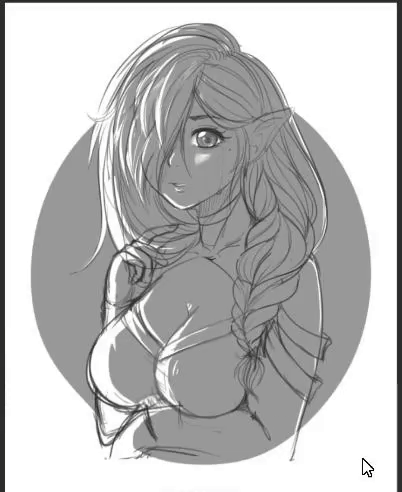
4.清理搖晃的線稿
儘管我強烈建議您觀看一些線稿教程以全面提高線稿的質量,但液化工具對於使用鼠標繪圖的初學者和藝術家以及需要幫助修復特別不規則的曲線和搖晃的線條來說非常有用。你會驚訝地發現,即使是最不穩定的線條也能有多少可挽救性。只需使用強度值較低的推模式,輕輕移動線條,直到顛簸全部平滑,僅此而已。液化工具當然不能創造奇蹟,但只要有足夠的耐心,你可以用這個工具取得很多成就。
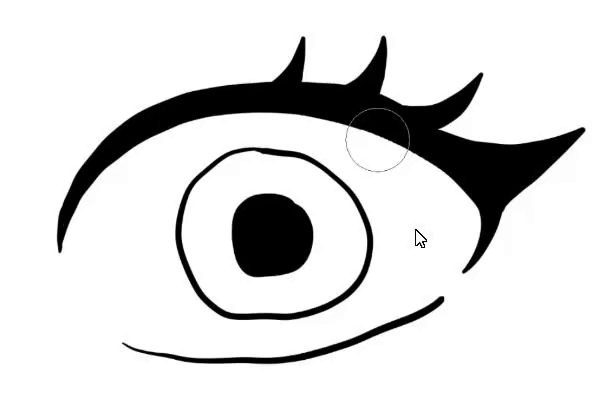
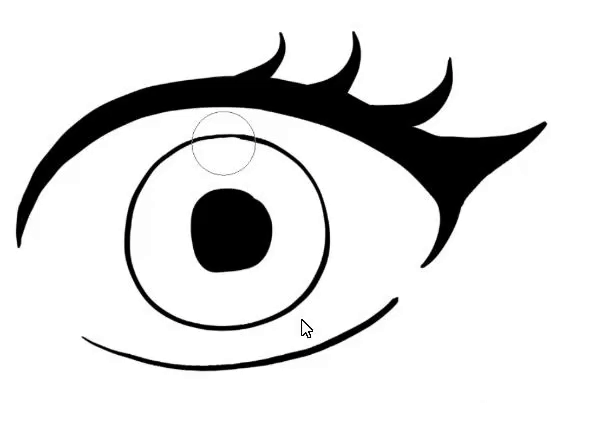
5.在衣服上調整圖案
這是漫畫藝術家們會特別喜歡的,因為我們之前唯一可以將圖案貼合到衣服上的工具是網格變換工具,它對很多事情都是一個很好的工具,但是在有機方面它被液化工具所掩蓋將直線圖案擬合到彎曲的表面上。當然,為了獲得更好的效果,您應該使用圖層蒙版將不同的衣服分開並單獨調整它們,但我認為您明白了要點,只需使用推動工具並將圖案調整為角色衣服的曲線即可!

6.自定義文本和語音氣泡
液化工具的另一個真正快速的漫畫相關用途是自定義文本和語音氣泡。只需柵格化您的圖層,然後儘情發揮創意!如此處所示,您可以使用此工具創建的扭曲效果可以產生一些非常動態和戲劇性的文本和對話氣泡。

7.製作簡單的動畫
這可能是大多數人不會考慮的事情,但實際上,您可以在某些情況下使用液化工具來創建簡單的動畫。我不會在這個技巧中詳細介紹如何製作動畫,那裡有很多教程可以很好地解釋它,包括我製作的一個詳細介紹關鍵幀動畫的教程,但快速總結一下這個過程:
1. 獲取您的作品,打開您的時間線窗口。
2. 創建一個新的動畫時間軸。
3.創建一個新的動畫文件夾並將你的圖像層放在裡面
4.複製它並在第二幀設置圖層副本
5. 開始稍微移動您想要製作動畫的臉部部分。
當然,在這種情況下,最好將我們想要製作動畫的元素與臉部的其餘部分分開,並將角色與背景分開,但為了快速演示,沒有必要這樣做。
然後,一旦您對運動感到滿意,請按播放鍵,然後就可以了!顯然,這是在幾分鐘內完成的,並且是一個超級簡單且愚蠢的示例,說明如何使用液化工具製作動畫,但我認為它顯示了該工具在動畫方面的潛力。

8.創造特殊效果
雖然液化工具可以很好地修復東西,但它也可以用於計算破壞。 >:)
例如,您可以使用它的不同模式來創建特殊效果,如火焰、煙霧、眩光和不祥的東西,如扭曲的背景和鬼魂等。因為液化工具不會將顏色混合在一起,所以它可以非常擅長將事物簡單地變形為扭曲和擺動的形狀,以獲得一些非常獨特的結果。

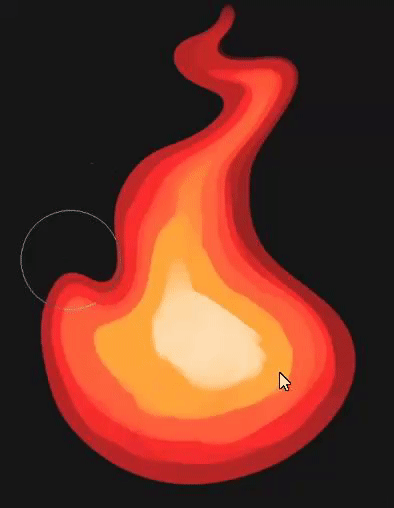

9.創造抽象藝術
這種類型的藝術真的不是我的強項,但不可否認的是,數字藝術家可以在這一領域使用液化工具。只是為了它,我只通過在隨機調色板上使用不同的工具模式和設置來創建這個非常迷幻的抽象藝術作品。現在,你可以通過只添加顏色混合和更多的畫筆和效果來做很多事情,但為了簡單起見,我堅持只使用液化,這就是我得到的結果。如果有什麼讓運動變得非常有趣的話,所以我建議嘗試一下!

10.創造最好的“被詛咒”藝術
好吧,讓我們以一個令人難忘的結尾,因為是的,任何玩液化工具的人都必然會發生這種情況,因為我們都喜歡超越並最終創造出最受詛咒的藝術。這裡的可能性是無窮無盡的,但除此之外,讓眼睛變大,讓嘴巴變得令人毛骨悚然,使用推動工具將比例提升到荒謬的水平,當然還有使用旋轉模式為一切添加一點廢話.無論是模因、YouTube 縮略圖還是只是為了嚇跑您的朋友,您都絕對想使用液化工具。 ;)
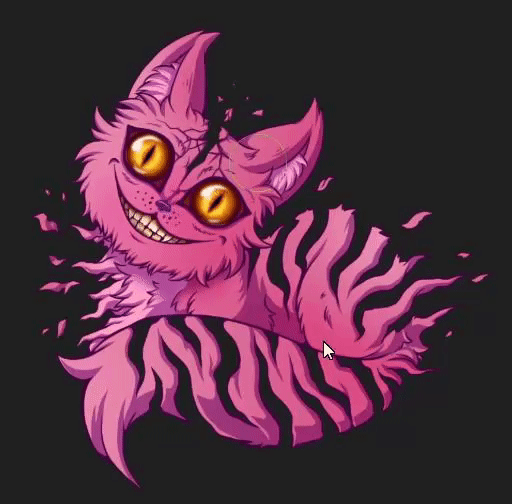

結論
好吧,這幾乎涵蓋了液化工具、它的功能以及我能想到的所有用途。謝謝收看!如果您覺得視頻對您有幫助,請給我一些愛,並加入我們不斷發展的社區來支持我並獲得更多這樣的教程,它是免費的,它確實對頻道有幫助!
感謝所有讀者,感謝您查看本教程,我真的希望您從中得到一些巧妙的提示,直到大家下一次! :)
最好的祝愿,
- 冷酷的
























留言